Obsah
Tabuľku pre údaje v programe Excel často vkladáme, pretože Tabuľka Príkaz má niektoré výhody, ktoré pomáhajú lepšie pochopiť a analyzovať údaje. Potom tiež potrebujeme v niektorých prípadoch odstrániť funkciu Tabuľka. Preto dúfam, že tento článok bude rýchlym návodom na odstránenie funkcie Tabuľka z pracovného hárka v programe Excel.
Stiahnite si cvičebnicu
Bezplatnú šablónu programu Excel si môžete stiahnuť odtiaľto a precvičiť si ju sami.
Odstránenie funkčnosti tabuľky.xlsx3 spôsoby odstránenia funkcií tabuľky v programe Excel
Na preskúmanie týchto metód použijem nasledujúci súbor údajov uvedený nižšie, ktorý predstavuje predaj niektorých predajcov v rôznych regiónoch.

Metóda 1: Použitie príkazu Excel Konvertovať na rozsah na odstránenie funkcie tabuľky
V našej prvej metóde použijeme Previesť na rozsah príkaz z Dizajn stola Tab na vymazanie funkčnosti tabuľky z pracovného hárka. A je to najlepšia metóda, pretože ostatné metódy nebudú schopné odstrániť funkčnosť tabuľky tak, ako táto metóda. Odstráni všetky funkcie tabuľky, ako sú štruktúrované odkazy, automatické rozšírenie, zabudované filtre atď. ale zachová len formátovanie tabuľky. Teraz si metódu vyskúšame.
Kroky:
Kliknite na ľubovoľné údaje v tabuľke.
Potom kliknite na nasledujúci seriál:
Dizajn tabuľky> Previesť na rozsah.
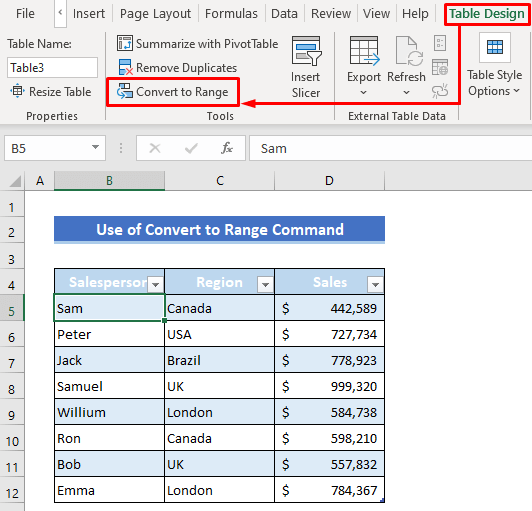
Alebo kliknite na ľubovoľnú bunku tabuľky a potom kliknutie pravým tlačidlom myši na myši.
Neskôr vyberte Tabuľka> Previesť na rozsah z kontextové menu .

Čoskoro potom sa zobrazí dialógové okno, ktoré zabezpečí váš príkaz.
Stačí stlačiť Áno .

Potom uvidíte, že funkčnosť tabuľky sa správne stratila a je prevedená ako bežný rozsah, ale zostalo len formátovanie tabuľky.

Prečítajte si viac: Ako odstrániť tabuľku v programe Excel (6 metód)
Metóda 2: Na odstránenie štýlu tabuľky použite príkaz Vymazať z karty Návrh tabuľky
Táto metóda je užitočná, ak chcete zachovať funkčnosť tabuľky, ale chcete zachovať existujúce formátovanie buniek, ktoré ste nastavili pred použitím Tabuľka Takže nebudeme môcť úplne odstrániť funkčnosť tabuľky. Budeme môcť odstrániť iba Štýl stola. To znamená, že sa vymaže iba Formátovanie tabuliek nie vlastné formátovanie okrem formátovania tabuliek, ktoré ste použili ručne. Všetky naše pôvodné fonty, farby, výplne, okraje atď. zostanú rovnaké.
Kroky:
Podobne ako pri predchádzajúcej metóde kliknite na ľubovoľné údaje z tabuľky.
Potom kliknite takto:
Dizajn stola> Rýchle štýly> Jasné.

Alebo kliknite takto:
Dizajn tabuľky> Rýchle štýly> Žiadne.

Potom si všimnete, že Štýl stola je preč, ale niektoré funkcie stále existujú, ako napr. Filter možnosť.

Prečítajte si viac: Ako odstrániť tabuľku z programu Excel (5 jednoduchých spôsobov)
Podobné čítania
- Ako odstrániť chybu #DIV/0! v programe Excel (5 metód)
- Odstránenie panelov v programe Excel (4 metódy)
- Ako odstrániť záhlavie a pätu v programe Excel (6 metód)
- Odstránenie komentárov v programe Excel (7 rýchlych metód)
- Ako odstrániť odľahlé hodnoty v programe Excel (3 spôsoby)
Metóda 3: Použitie príkazu Vymazať z karty Domov na vymazanie formátu tabuľky
Nakoniec použijeme Jasné príkaz z Domov karta na vymazanie Formát tabuľky . Vlastne, Jasné Príkaz odstráni nielen formát tabuľky, ale aj každé formátovanie v tabuľke údajov, ako sú formáty čísel, zarovnania atď.
Kroky:
Kliknite na ľubovoľnú bunku v rámci Tabuľka .
Neskôr kliknite takto:
Domov> Úpravy> Vymazať> Vymazať formáty.

Teraz sa všetky formátovania vrátane Tabuľka formáty sa odstránia z tabuľky údajov.
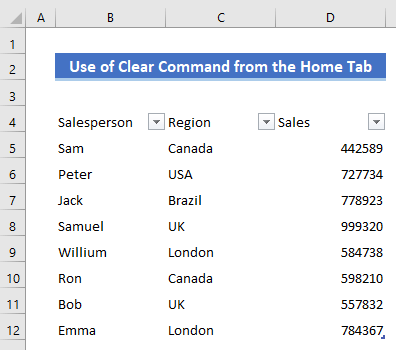
Prečítajte si viac: Ako odstrániť formátovanie v programe Excel bez odstránenia obsahu
Záver
Dúfam, že vyššie opísané postupy budú dostatočne dobré na odstránenie funkčnosti tabuľky v programe Excel. Neváhajte položiť akúkoľvek otázku v sekcii komentárov a prosím, dajte mi spätnú väzbu.

